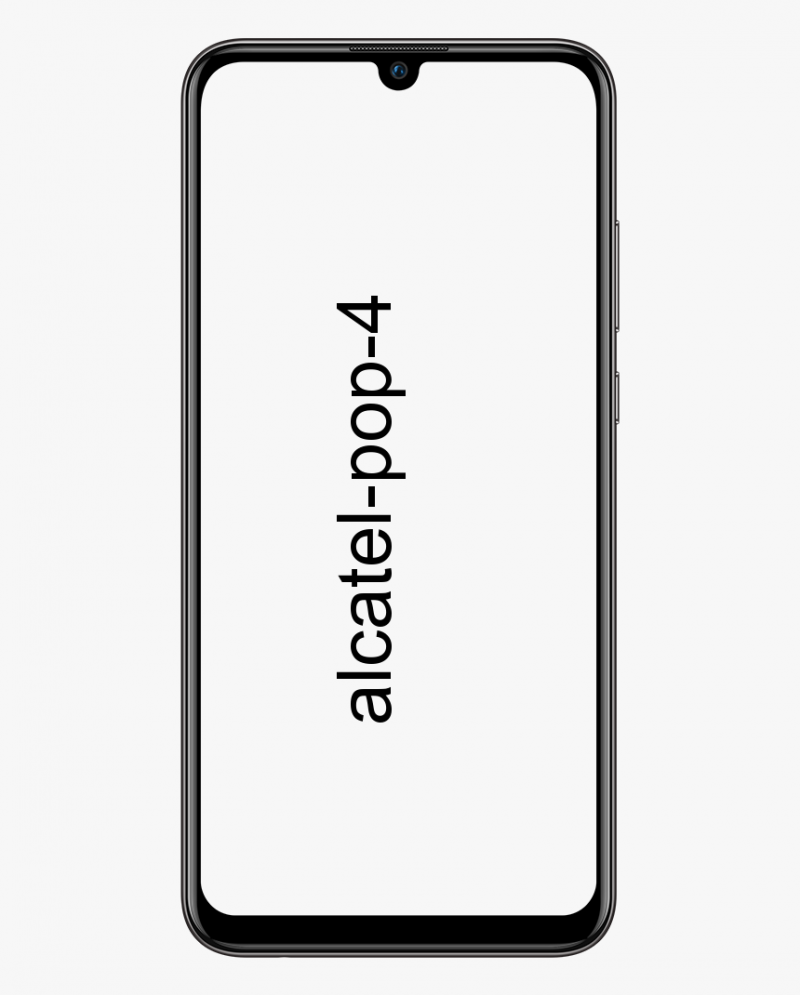دليل المستخدم حول كيفية الحصول على عدد أقل من رسائل البريد الإلكتروني من Microsoft Teams
هل بدأت مؤخرًا في استخدام Microsoft Teams؟ هل تتلقى العديد من رسائل البريد الإلكتروني التي تنبهك بكل تحديث وإجراء تم اتخاذه على Microsoft Teams؟ هل ترغب في الانسحاب منها؟ إذا كانت الإجابة بنعم ، فأنت في المكان الصحيح. فيما يلي دليل كامل يساعدك على إيقاف رسائل البريد الإلكتروني غير المرغوب فيها من حساب Microsoft Teams الخاص بك حتى تحصل على بعض رسائل البريد الإلكتروني من الخدمة. تعال لنتحقق من كيفية الحصول على عدد أقل من رسائل البريد الإلكتروني من Microsoft Teams:
كيفية الحصول على عدد أقل من رسائل البريد الإلكتروني من Microsoft Teams
اتبع الخطوات بعناية للحصول على رسائل بريد إلكتروني أقل من Microsoft Teams:
سناب شات لا يعمل على nox
الخطوة 1:
في البداية ، افتح Microsoft Teams على جهاز الكمبيوتر الخاص بك (إما الويب أو برنامج). ثم اضغط على رمز الملف الشخصي 'في الجانب العلوي الأيمن من الشاشة.
الخطوة 2:
إختر ' إعدادات 'فقط لفتح الإعدادات لحساب Microsoft Teams الخاص بك.
الخطوه 3:
يظهر موجه في نافذة المتصفح الخاص بك. ببساطة اضغط على إشعارات 'في الشريط الجانبي الأيسر من مربع الحوار.
الخطوة الرابعة:
فيما يلي قائمة بالإجراءات على يمينك والتي تمكنك من إرسال الإشعارات. أي خيار لديه لافتة والبريد الإلكتروني 'المدرجة في القائمة المنسدلة تمكنك من إرسال بريد إلكتروني إليك.
متصفح نفيديا درع
من بين الخيارات في القائمة المنسدلة. ما عليك سوى تحديد أيٍّ من عن و تظهر فقط في الخلاصة ، لافتة لإيقاف إعلام البريد الإلكتروني لـ Microsoft Teams. يمكنك أيضًا القيام بذلك يدويًا لجميع أنواع الإشعارات.
برنامج كشف التسلل المجاني لنظام التشغيل windows
الخطوة الخامسة:
يقوم Microsoft Teams تلقائيًا بحفظ التعديل الذي أجريته. فقط اضغط على x 'في الركن الأيمن العلوي من مربع الحوار لتخزين إعداداتك والعودة إلى حساب Microsoft Teams الخاص بك.
نصيحة: إلى جانب تحمل ألم إيقاف تشغيل رسائل البريد الإلكتروني لكل نوع من أنواع الإشعارات. يمكنك تقليل عدد رسائل البريد الإلكتروني على الفور بمجرد محو خيار البريد الإلكتروني. أول واحد هو 'رسائل الدردشة' ، وآخر ، جميع أنواع 'يذكر' إشعارات.
استنتاج:
الآن يجب أن تتلقى عددًا كبيرًا من رسائل البريد الإلكتروني من Microsoft Teams. يمكنك دائمًا تشغيل هذه الإعدادات باتباع نفس الإجراء في حالة رغبتك في الحصول على تنبيه باستخدام حساب البريد الإلكتروني الخاص بك.
اقرأ أيضا: